任务:
1.1 学习之初
1.2 约定
1.3 认识Linux
1.4 安装虚拟机
1.5 安装centos7
1.1 学习之初:
学习linux的目的是什么? 学完之后要做的职位是什么? 学完之后要在哪个城市发展?
何时学完? 何时跳槽? 第一份工作的薪资? 一年后薪资多少? 两年后?
预习和复习的重要性 当日事当日毕 记笔记 利用好资源
1.2 约定:
系统:centos7系统 虚拟软件:vmware workstation12 终端(远程):putty+xshell
印象笔记(本人一直使用有道,就没变) 开源博客
密码工具(可随机生成密码):keepass 网站:keepass.info 百度网盘
下载工具地址:r.aminglinux.com
课程用到的命令与代码:centos7.aminglinux.com
1.3 认识Linux:
linux是一个操作系统 andriod手机操作系统就是linux(基于linux之上)
gnu协议:完全开放 开源
1.4 安装虚拟机:
在r.aminglinux.com 下载虚拟机(VMware workstation10)
创建虚拟机:点击 创建虚拟机--典型(推荐)--稍后安装操作系统(就是centos7)
--点击linux并选择版本centos 64位--修改虚拟机名称(可aminglinux-01)并选择位置(大的分区目录)
--最大磁盘大小选择30G(做实验做够)并选择 将磁盘拆分为单个文件
--选择 自定义硬件 内存选择1G(1024m) 处理器选择1核 网路适配器选择NAT模式(NAT模式意思是相互独立,换网络不受影响;桥接模式是并列关系,换网络网络会不正常;仅主机是一根网线连接)其他选项不用管




--点击完成
1.5 安装centos7:
安装系统之前先编辑一下虚拟机设置:点击 编辑虚拟机设置--点击 CD/DVD(IDE)并选中之前下载好的centos7--点击 确定 (该步骤因为之前没有选择centos7系统)
安装步骤为:点击 开始此虚拟机--选择第一项安装centod7(第二项是测试并安装;第三项是排查问题)
--(稍等进入安装界面)选择文字 简体中文--(软件安装内如选择GNOME桌面可显示图形,我们选择最小安装)点击 安装位置(即分区)--点击 我要配置分区并点完成--点击向下的箭头并选择标准分区(LVM表示扩容与缩容)--点击“+”(挂载点表示系统目录)
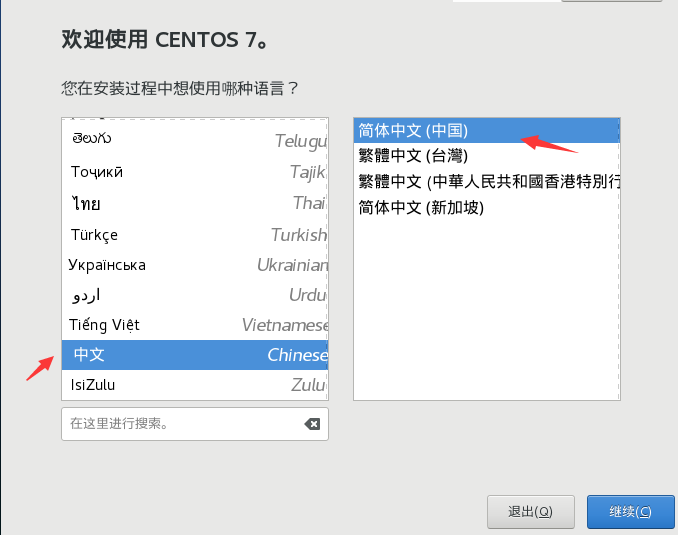
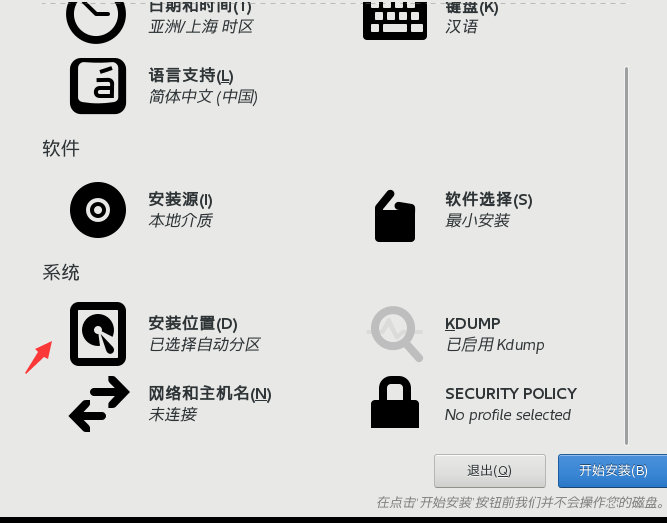
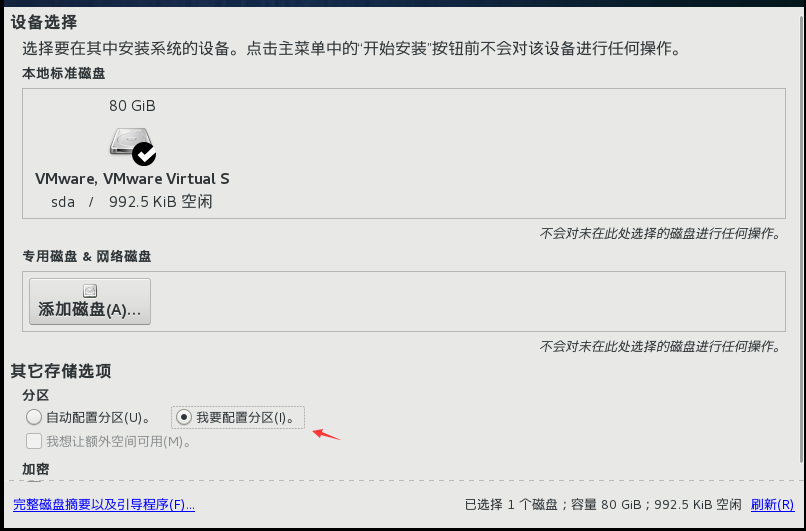
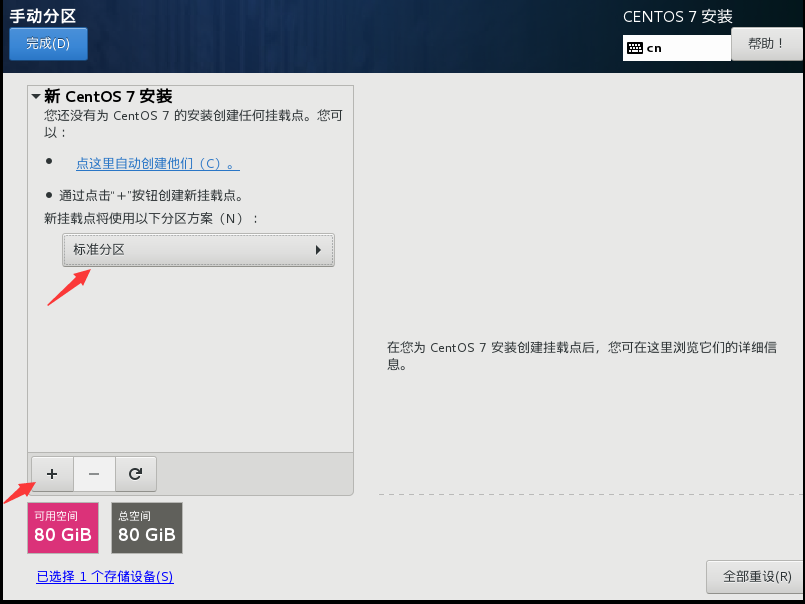
--选择boot 200mb并点击 添加挂载点--继续点“+”选择swap(即交换分区) 2048mb(规则为内存的两倍,如大于4G最高分8G)--继续点“+”选择“/"(即根)不必填写数字(即剩余容量全部给根)
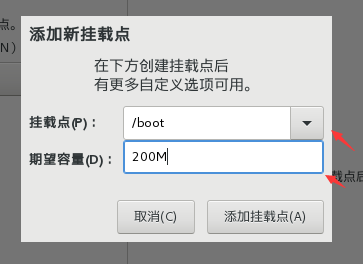
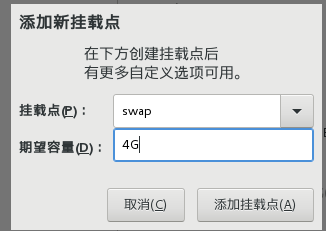
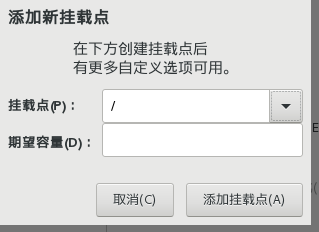
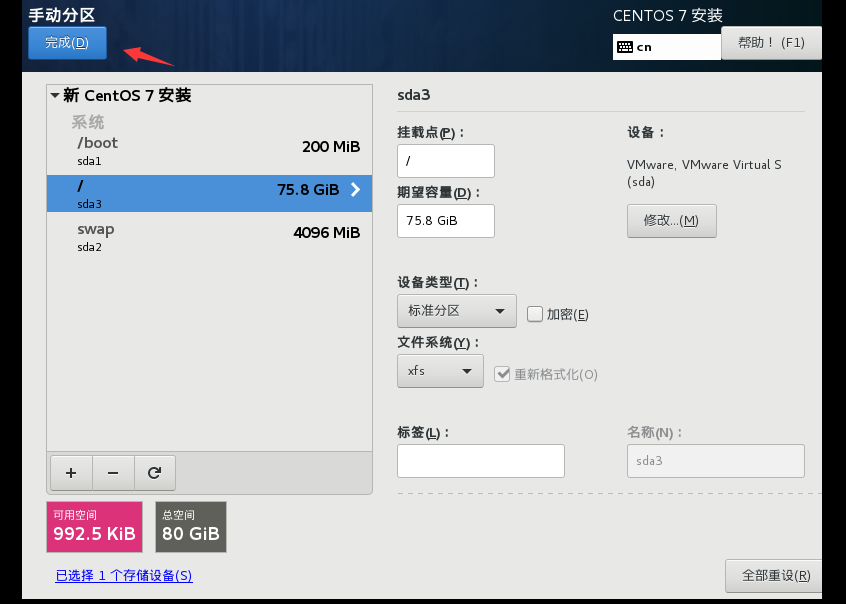
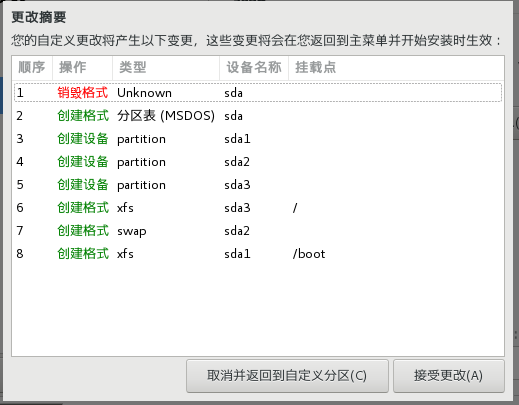
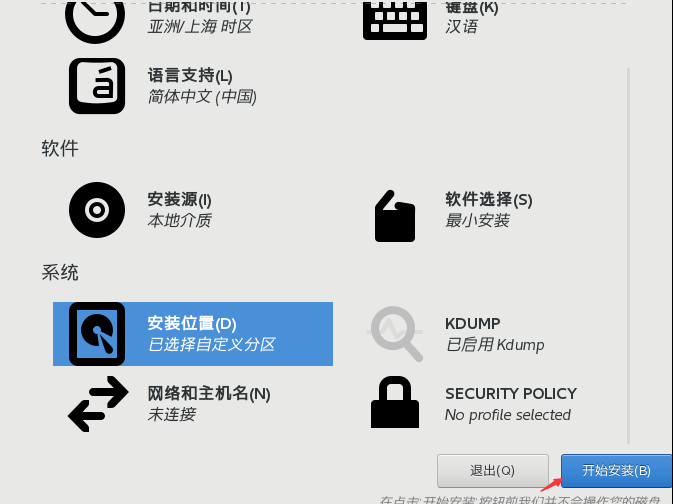
--点击 完成--点击 接受更改--点击 开始安装--设置root密码--安装完之后点 重启

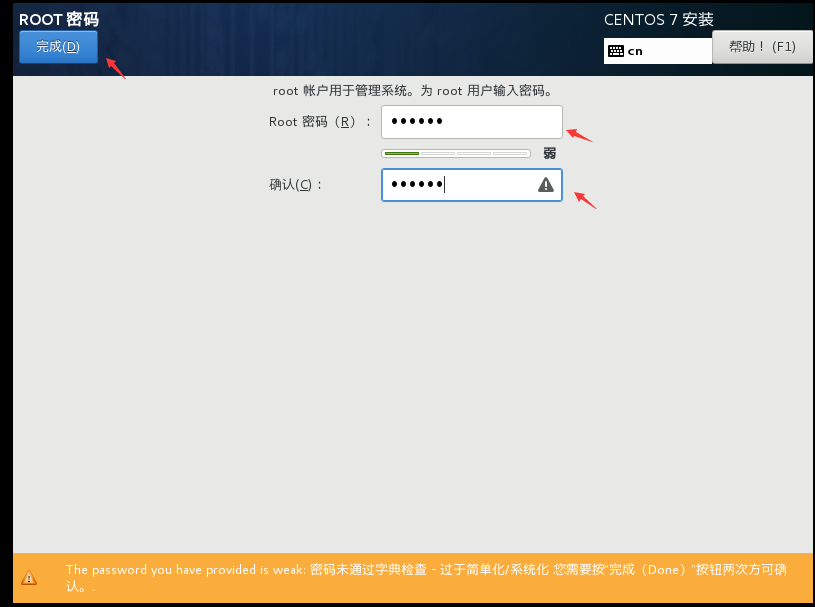
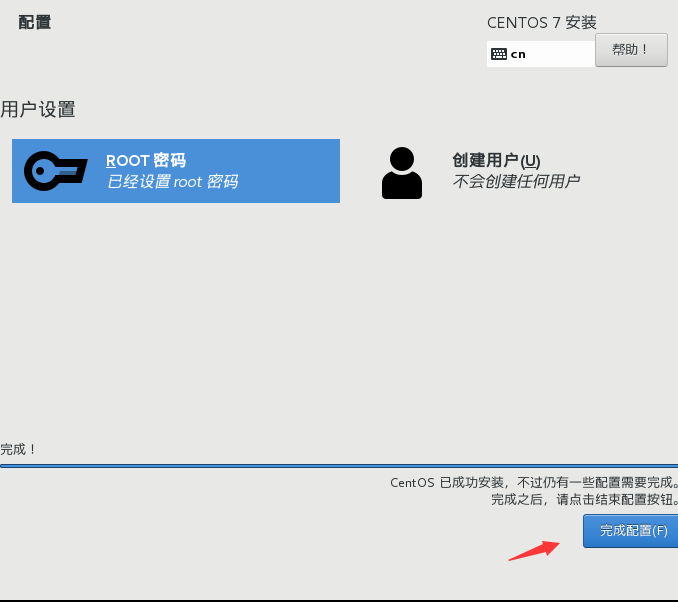

转载于:https://my.oschina.net/u/3866192/blog/3059160
